3 הדרכים הטובות ביותר להקצות יותר זיכרון RAM למשחק מיינקראפט
משחקים / / August 05, 2021
במדריך זה, אנו נשתף שלוש שיטות שונות להקצאת זיכרון RAM נוסף ל- Minecraft. משחק וידאו של ארגז חול הוא בין הכותרים הפופולריים ביותר בכל הזמנים. בתוך העולם התלת ממדי שנוצר באופן פרוצדורלי, האפשרויות עומדות אינסופיות. מכלי יצירה וכלה בהפקת חומרי גלם וכל מה שביניהם, יש שפע של דברים שקורים.
אך כל אלה מתורגמים גם לעובדה שהמשחק הוא די מקיף במשאבים. הוא זקוק לכמות ראויה של זיכרון שהוקצה על מנת להתנהל ביעילות. RAM אמנם אינו הגורם היחיד שמספק לכם חווית משחק ללא פיגור, אך הוא בהחלט בין החשובים שבהם. עם זאת, במדריך זה אנו נראה לכם שלוש דרכים מיטביות להקצות יותר זיכרון RAM ל- Minecraft.

תוכן עניינים
-
1 3 הדרכים הטובות ביותר להקצות יותר זיכרון RAM ל- Minecraft
- 1.1 תנאים מוקדמים
- 1.2 שיטה 1: הקצה יותר זיכרון RAM באמצעות שרת Minecraft
- 1.3 שיטה 2: שימוש במשגר הגרסה 2.0.X
- 1.4 שיטה 3: שימוש במשגר הגרסה 1.6.X
3 הדרכים הטובות ביותר להקצות יותר זיכרון RAM ל- Minecraft
הגישה הראשונה בה ננקוט היא שימוש בשרת Minecraft. השני עוסק בשרת Minecraft בגרסת 2.0.X ואילו השלישי הוא בשרת גרסה 1.6.X. לפני שנתחיל בהוראות, ישנן כמה דרישות שהמחשב האישי שלך צריך להכשיר, כאמור לְהַלָן:
תנאים מוקדמים
- בראש ובראשונה, בדוק את כמות זיכרון ה- RAM שיש בהתקנה שלך.
- אם אתה משתמש חלונותואז השתמש במקשי הקיצור של Windows + I כדי להפעיל את תפריט ההגדרות. לאחר מכן עבור אל מערכת וגלול עד למקטע אודות. לחץ עליו ובדוק את החלק RAM מותקן.

- אם אתה משתמש מק, ואז פתח את תפריט Apple ולחץ על אודות Mac זה. ואז בדוק את החלק זיכרון כדי להשיג את ה- RAM שלך.
- אם אתה משתמש חלונותואז השתמש במקשי הקיצור של Windows + I כדי להפעיל את תפריט ההגדרות. לאחר מכן עבור אל מערכת וגלול עד למקטע אודות. לחץ עליו ובדוק את החלק RAM מותקן.
- שמור תמיד על איזון ה- RAM הכולל במחשב שלך וה- RAM שאתה מקצה ל- Minecraft. אל תמסור בסופו של דבר יותר מדי למשחק מכיוון שחלק מהתהליכים החשובים האחרים במחשב שלך עשויים שלא לתפקד כראוי.
- לאחר מכן תצטרך לוודא כי אתה מריץ את הגרסה האחרונה של Java. אם אינך בטוח בכך, הורד את הגרסה האחרונה מה- אתר ג'אווה, ועם התקנתו יידע אותך אם הוא זקוק לעדכון או לא.
זהו זה. כל אלה היו הדרישות. כעת תוכל להמשיך בשלבים להקצאת זיכרון RAM נוסף ל- Minecraft. עקוב אחרי.
שיטה 1: הקצה יותר זיכרון RAM באמצעות שרת Minecraft
בטיפ זה ניצור קובץ אצווה חדש של Minecraft Launcher עבור Windows, קובץ פקודה עבור Mac וקובץ sh עבור משתמשי Linux, ונציין את דרישת ה- RAM הרצויה בתוך אותו קובץ. להלן השלבים הנדרשים לאותו הדבר:
- פתח את ספריית שרת Minecraft. זה המיקום שבו נמצא הקובץ Minecraft_server.exe
- בתוך תיקיה זו תצטרך ליצור קובץ טקסט חדש. משתמשי Windows יכולים ללחוץ לחיצה ימנית על כל שטח ריק ולבחור חדש> מסמך טקסט. מצד שני, משתמשי מקינטוש יכולים לקחת את המסלול קובץ> חדש> מסמך טקסט.

- כעת בהתבסס על מערכת ההפעלה שלך, הזן את הפקודה הבאה בתוך קובץ הטקסט הזה.
-
חלונות
java -Xmx####M -Xms####M -exe Minecraft_Server.exe-נכון. הַפסָקָה
-
מק
#! / bin / bash. תקליטור "$ (שם כותרת" $ 0 ")" java -Xms####M -Xmx####M -exe Minecraft_Server.exe-נכון
-
לינוקס
#! / bin / sh. BINDIR = $ (שם כותרת "$ (קישור read -fn" $ 0 ")") תקליטור "$ BINDIR" java -Xms####M -Xmx####M -exe Minecraft_Server.exe-נכון
-
חלונות
- עכשיו בפקודה לעיל, שנה #### לערך במגה-בייט של זיכרון RAM שעליך להקצות. לדוגמא, במקרה שתצטרך להקצות 2GB של זיכרון RAM, ואז להחליף את #### ב- 2048, עבור 3GB להחליף אותו ב- 3072, 4GB לתרגום ל- 4096 וכן הלאה.
- הגיע הזמן לשמור את הקובץ הזה. על משתמשי Windows לשמור אותו כקובץ אצווה, לכן לחץ על קובץ> שמור בשם ומתחת לסוג 'שמור בשם', שנה את .txt ל'כל הקבצים '.

- ואז שם לקובץ הזה כ- Minecraft_server.bat. באותו אופן, משתמשי מקינטוש צריכים לשמור זאת כקובץ ".command" ומשתמשי לינוקס כקובץ .sh. עם זאת, יצרת קובץ משגר חדש של Minecraft.
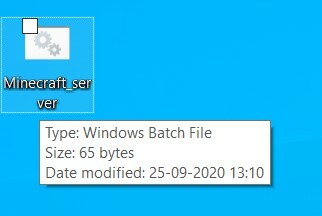
- מעתה ואילך, בכל פעם שתצטרך לשחק במשחק, לחץ לחיצה כפולה על קובץ זה. המשחק יפעל כעת על ה- RAM שציינת בקובץ זה.
אז זו הייתה השיטה הראשונה להקצות יותר זיכרון RAM ל- Minecraft. בואו נבדוק את שני האחרים.
שיטה 2: שימוש במשגר הגרסה 2.0.X
השלבים שלהלן מיועדים למשתמשים המשתמשים ב- Minecraft משגר גרסה 2.0 ומעלה. כדי לבדוק את הגרסה, פתח את המשגר וכדאי למצוא את מספר הגירסה הכתוב בצד ימין למטה.
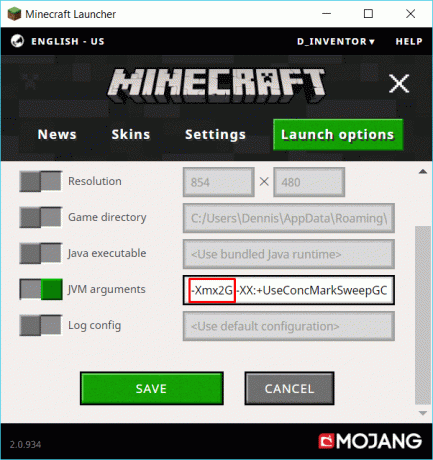
- כך שאם הגרסה אכן בסגנון 2.0.X, לחץ על אפשרויות ההשקה. זה צריך להיות ממוקם בפינה השמאלית העליונה של שורת התפריטים.
- לאחר מכן הפעל את החלפת ההגדרות המתקדמות בצד ימין למעלה.
- בחר את הפרופיל הרצוי מהרשימה שעליך לבצע שינויים.
- לאחר מכן, הפעל גם את אפשרות הטיעונים של JVM. בתוך שדה הארגומנטים JVM, ייתכן שתראה את ערך ברירת המחדל כ- Xmx1G. ה- 1G בסוף מסמל שיש לו כרגע 1GB זיכרון RAM לעבוד איתו, שנה ערך זה בהתאם לצורך. לדוגמא, אם ברצונך להקצות 3GB של זיכרון RAM, הקוד לעיל ישתנה ל- -Xmx3G.
- לאחר שתסיים, לחץ על כפתור השמירה הממוקם בתחתית.
בכך אנו מסכמים את השיטה השנייה להקצאת זיכרון RAM נוסף ל- Minecraft. בואו נפנה כעת את המיקוד לשיטה השלישית והאחרונה.
שיטה 3: שימוש במשגר הגרסה 1.6.X
כאמור בתחילת שיטה 2, תחילה יהיה עליך לאמת את גרסת המשגר. לשם כך, פתח את אפליקציית המשגר Minecraft ובדוק את מספר הגרסה הכתוב בצד ימין למטה. אם הוא שייך לתחום 1.6.X, תוכל להמשיך הלאה.

- עבור אל הפרופיל שלך, לחץ על שלוש הנקודות האופקיות ובחר ערוך מהתפריט הנפתח.
- עבור לקטע הגדרות Java (מתקדם) והפעל את אפשרות JVM ארגומנטים.
- עכשיו עבור לסעיף זה ואתה אמור לראות את הערך כ- Xmx1G. משמעות הדבר היא כי המשחק קיבל 1GB של זיכרון RAM. החלף אותו בזיכרון ה- RAM הרצוי שאתה צריך להקצות. לדוגמה, במקרה של זיכרון RAM 4GB, שנה את הפקודה ל- -Xmx4G
- לבסוף, לחץ על הלחצן שמור בפינה השמאלית התחתונה.
בכך אנו מסכמים את המדריך כיצד להקצות יותר זיכרון RAM ל- Minecraft. שיתפנו שלוש שיטות שונות עבור אותו הדבר. המשך לזה שמתאים לדרישות המחשב שלך. מכיוון שהמשחק פועל כעת על זיכרון RAM גבוה יותר, אתה יכול לצפות פחות ירידות מסגרות וכן פחות בעיות זיכרון. בהערה זו, הנה כמה אחרים טיפים וטריקים לאייפון, טיפים וטריקים למחשב, ו טיפים וטריק של Android שאתה צריך לבדוק גם כן.



